اسکرین شات در KMPlayer (اندروید، ویندوز و iOS)
KMPlayer در تمام دستگاه های شما مانند ویندوز، اندروید و iOS در دسترس است. شما می توانید از KMPlayer به عنوان درایور روزانه خود برای تماشای ویدیو در هر یک از دستگاه های خود استفاده کنید. آیا تا به حال فکر کرده اید که می توانید صحنه ای از ویدیویی را که دوست دارید ثبت کنید؟ شما در حال تماشای برخی از ویدیوهای خانوادگی قدیمی خود هستید، و یک لحظه خوب روی صفحه باز می شود، ویدیو را مکث می کنید و اکنون می خواهید یک تصویر ایجاد کنید. در این حالت، KMPlayer به شما امکان میدهد عکس فوری بگیرید و تصویر را با فرمت JPG یا PNG ذخیره کنید. در این راهنما، نحوه گرفتن اسکرین شات فوری در KMPlayer در دستگاههای اندروید، ویندوز و iOS را خواهیم دید.
نحوه گرفتن اسکرین شات در KMPlayer
KMPlayer به شما امکان می دهد فیلم ها را با نسبت های مختلف تماشا کنید و از فرمت های مختلف، حالت صوتی چندگانه و زیرنویس پشتیبانی می کند. از آنجایی که برای هر پلتفرمی پایدار است، بسیاری از مردم از KMplayer به عنوان پخش کننده ویدیوی اصلی در دستگاه های خود استفاده می کنند.
۱] چگونه در KMPlayer در ویندوز عکس فوری بگیریم؟
- نرم افزار KMPlayer را روی کامپیوتر/لپ تاپ ویندوزی خود باز کنید.
- روی نماد KMPlayer در گوشه بالا سمت چپ کلیک کنید یا F2 را فشار دهید تا “Options” نرم افزار باز شود.
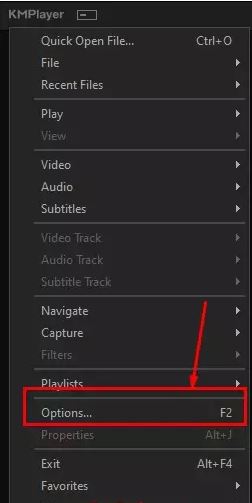
- از منوی سمت چپ، بر روی گزینه ‘Capture‘ کلیک کنید. سپس، “Save Path” را انتخاب کنید – می توانید دسکتاپ، دانلودها یا هر مسیر دیگری را انتخاب کنید، یا ممکن است مسیر پیش فرض را نیز داشته باشید.
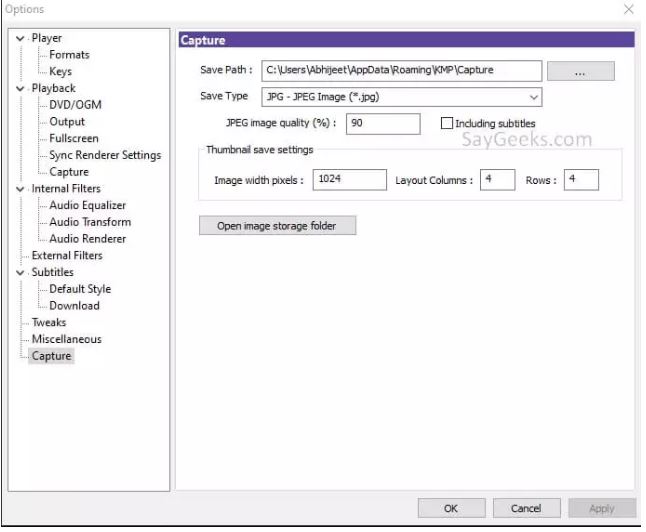
- در زیر، فرمت تصویر را به عنوان JPG، PNG یا BMP انتخاب کنید.
- همچنین با وارد کردن درصد quality ، کیفیت تصویر را انتخاب کنید.
- برای ذخیره و اعمال تغییرات، دکمه OK را فشار دهید.
- حالا ویدیو را پخش کنید و Ctrl+E را فشار دهید تا اسکرین شات بگیرید.
- جدای از عکسبرداری ساده از صفحه، انواع مختلفی از حالت های عکسبرداری برای گرفتن وجود دارد :

-
- اسکرین شات – Ctrl + E
- ذخیره تصویر کوچک – Ctrl + Alt + S
- کپی در کلیپ بورد – Ctrl + C
- ذخیره به عنوان GIF – Ctrl + G
- یک پنجره بازشو روی صفحه از شما می خواهد که تصویر را نام گذاری کرده و کیفیت را انتخاب کنید.
- هر نامی را که می خواهید تایپ کنید، درصد کیفیت را انتخاب کنید و روی دکمه «Save» کلیک کنید.
- تصویر در مکانی که قبلا انتخاب کرده اید ذخیره می شود.
- مطالب مرتبط – حذف همیشگی تبلیغات kmplayer
۲] چگونه در اندروید KMPlayer عکس فوری بگیریم؟
- برنامه KMPlayer را در تلفن هوشمند اندرویدی خود باز کنید.
- به ویدیو بروید و آن را پخش کنید.
- در صحنه ای که می خواهید اسکرین شات بگیرید، مکث کنید.
- اکنون، روی منوی سه نقطه ضربه بزنید و در زیر تنظیمات صفحه، روی گزینه ‘Screenshot’ ضربه بزنید.
- اگر اعلانی را مشاهده کردید – عکس صفحه در حالت شتاب سخت افزار در دسترس نیست، باید تنظیمات شتاب سخت افزار را خاموش کنید.
- حالا دوباره روی گزینه Screenshot ضربه بزنید تا اسکرین شات بگیرید.
- انجام شد! اسکرین شات اکنون در گالری –> پوشه تصاویر ذخیره می شود.
۳] چگونه در دستگاه iOS در KMPlayer عکس فوری بگیریم؟
- برنامه KMPlayer را در iPhone یا iPad خود باز کنید.
- به ویدیویی که می خواهید از آن اسکرین شات بگیرید بروید.
- سپس ویدیو را پخش کنید و آن را در صحنه مکث کنید.
- اکنون، روی منوی سه نقطه ضربه بزنید و گزینه “Screenshot” را انتخاب کنید.
- اسکرین شات شما اکنون در پوشه Pictures ذخیره شده است.
مکان عکسبرداری از صفحه نمایش KMPlayer؟
در دستگاه های مختلف، اسکرین شات گرفته شده شما در مکان ذکر شده در زیر ذخیره می شود –
۱. در ویندوز – مکان پیشفرض اسکرینشاتها C:\Users\YourUserName\AppData\Roaming\KMP\Capture است. می توانید مکان پیش فرض را تغییر دهید و مکان خود را مانند دسکتاپ یا پوشه دانلودها تنظیم کنید.
۲. در اندروید – اندروید این مسیر را ساده نگه می دارد. مسیر پیشفرض این است – حافظه داخلی/تصاویر/kmplayer
۳. در iOS – در دستگاههای iOS، تصاویر جدا از دوربین همیشه در پوشه موقت برنامههای مربوطه ذخیره میشوند. مسیر پیشفرض اسکرینشاتهای KMPlayer در آیفون – Files – KMPlayer – در اینجا است.
بنابراین می توانید به راحتی با دستگاه خود در KMPlayer اسکرین شات بگیرید. در صورتی که در مورد اطلاعات ارائه شده در مورد نحوه گرفتن عکس فوری در KMPlayer تردید یا سؤالی دارید، لطفاً در بخش نظرات زیر به ما اطلاع دهید.











دیدگاه ها